Che cos'è un'istantanea?
Un'istantanea è uno stato salvato di una macchina virtuale (VM). Le istantanee possono essere create manualmente o automaticamente.
Dopo aver realizzato l'istantanea, puoi continuare a lavorare con la macchina virtuale e tornare all'istantanea creata in qualsiasi momento del tuo lavoro.
Avvertimento: Puoi creare l'istantanea in qualsiasi momento. Si consiglia tuttavia di completare tutte le operazioni di installazione, download o scrittura su dispositivi esterni prima di scattare l'istantanea. È inoltre necessario completare o annullare qualsiasi transazione eseguita nella macchina virtuale in database esterni.
Potresti voler scattare istantanee nei seguenti casi:
-
Eseguirai alcuni programmi che potrebbero danneggiare la tua VM;
-
Configurerai alcuni software in esecuzione all'interno di una VM che richiede molte impostazioni;
-
Vuoi segnare le pietre miliari nel processo di sviluppo.
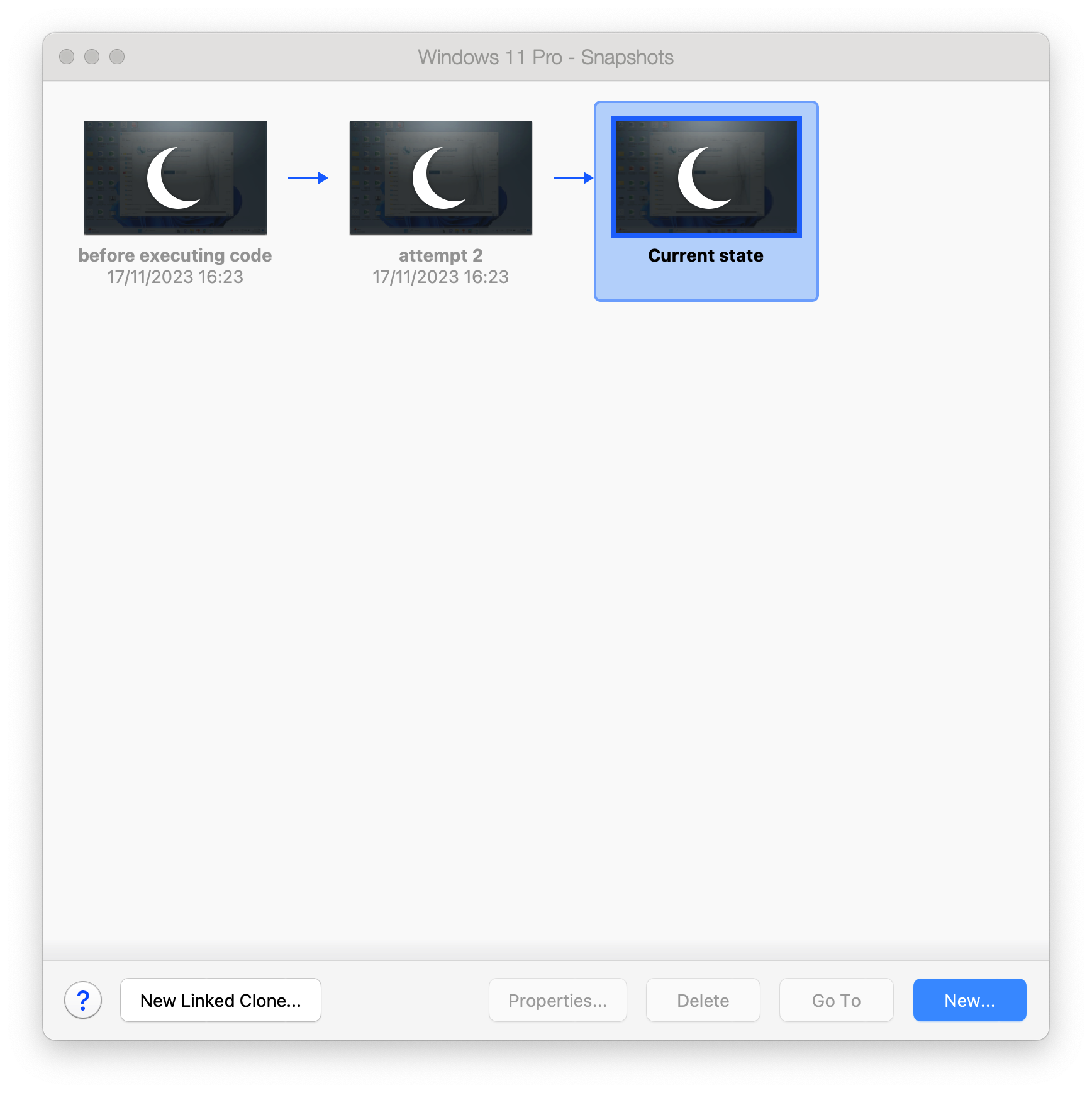
Lavorare con le istantanee
Scatta un'istantanea
- Inizio Parallels Desktop e la macchina virtuale in cui si desidera creare l'istantanea.
-
Sulla barra dei menu Mac, fare clic su azioni > Scatta l'istantanea.
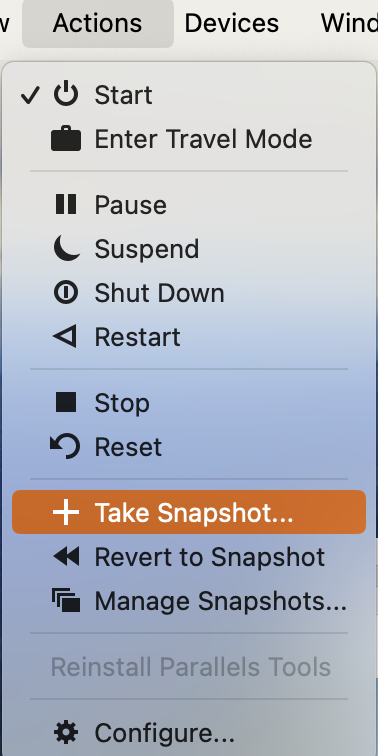
-
Nella finestra visualizzata, specificare il nome dell'istantanea e fare clic OK.
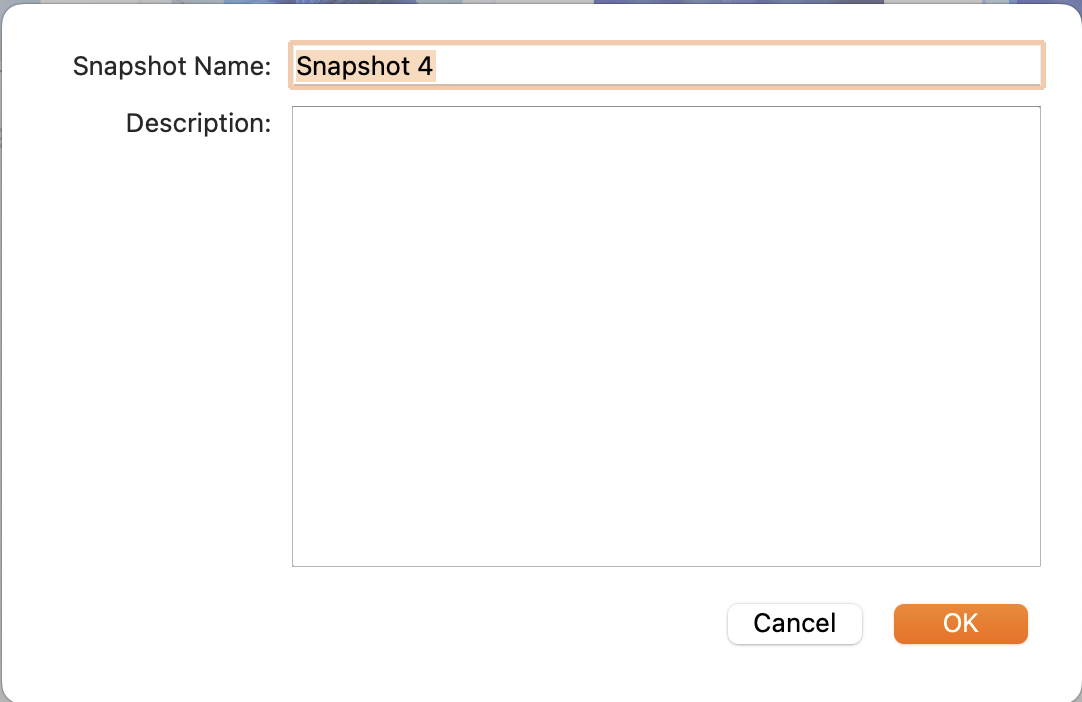
Ripristina un'istantanea
-
Inizia paralleli Desktop e la macchina virtuale in cui si desidera ripristinare l'istantanea.
-
Nella barra dei menu Mac, fai clic su azioni > Ripristina istantanea.
-
Scegliere se si desidera acquisire un'altra istantanea per salvare lo stato corrente della macchina virtuale o procedere direttamente all'istantanea precedente senza salvare.
Nota: Se si seleziona Salvare, Parallels Desktop creerà un'istantanea aggiuntiva con lo stato che hai avuto prima di tornare all'istantanea precedente. Selezionando Non salvare, tornerai all'istantanea precedente senza salvare lo stato corrente.
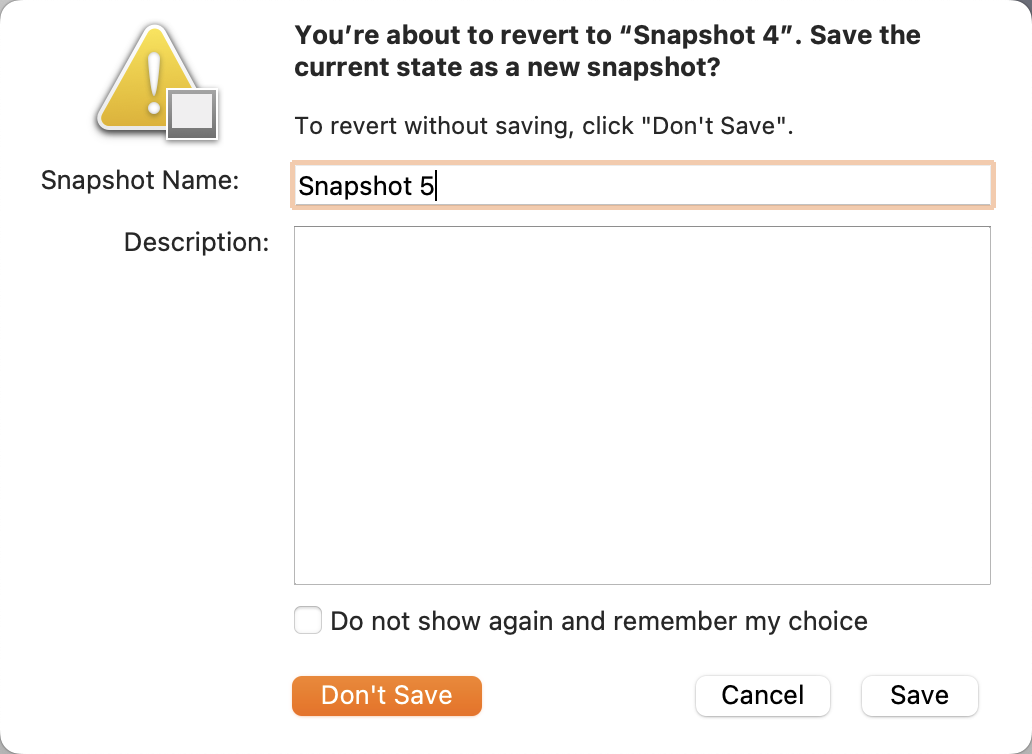
Elimina un'istantanea
1. Inizio Parallels Desktop e fare clic con il pulsante destro del mouse sull'icona Parallels Desktop nel Dock > selezionare Controllo Centro.
2. In Control Center fare clic sull'icona Istantanee per aprire Snapshot Manager.

3. Nel menu Gestione snapshot, selezionare l'istantanea che si desidera eliminare > fare clic Elimina.
4. Terminare l'operazione di rimozione selezionando si nel messaggio di conferma visualizzato.
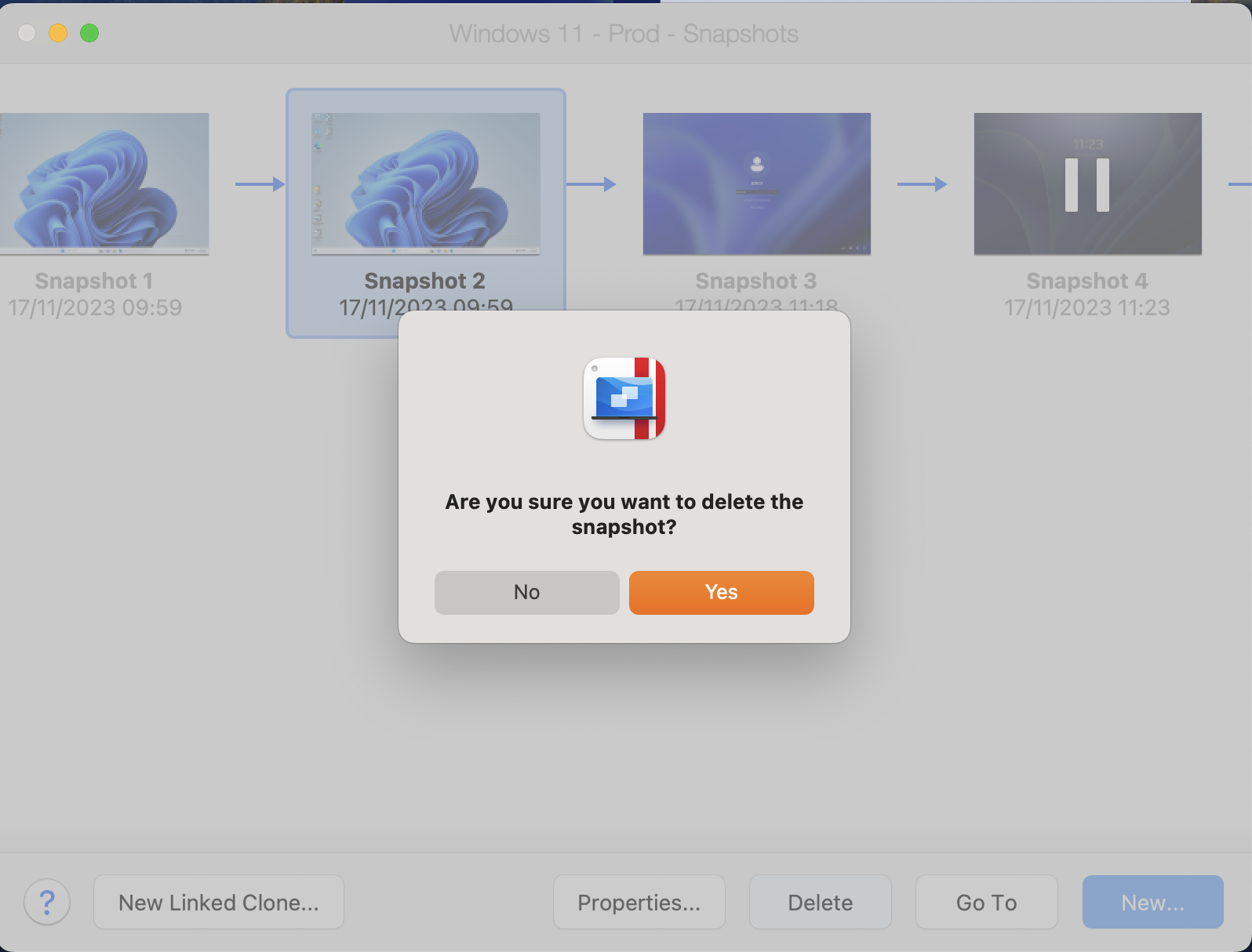
Nota: Quando si elimina un'istantanea intermedia, le informazioni in essa contenute vengono unite nell'istantanea successiva.
Limitazioni delle istantanee
Le istantanee sono possibili quando si lavora con il disco rigido virtuale, quindi non è possibile scattare un'istantanea quando:
-
La macchina virtuale Windows utilizza la partizione Boot Camp.
-
La macchina virtuale ha un disco fisico aggiunto nella sua configurazione (come disco primario (boot) o non primario).
Inoltre, se la tua macchina virtuale ha una o più istantanee, non puoi né comprimere né ridimensionare il disco rigido virtuale.
Automatizza la creazione di snapshot
Il SmartGuard la funzionalità ti consente di automatizzare la creazione di snapshot.
È possibile utilizzare questa opzione solo se si è un utente avanzato. In alternativa, eseguendo un backup manuale delle tue macchine virtuali puoi anche aggiornarle di tanto in tanto (ad esempio quando vengono applicati nuovi aggiornamenti del sistema operativo guest) molto più facilmente rispetto a una soluzione Time Machine.
Nota: SmartGuard è disponibile solo quando il Modalità rollback la funzione è disabilitata.
Per accedere alle impostazioni di SmartGuard:
- Inizio Parallels Desktop e la macchina virtuale in cui si desidera abilitare la funzione SmartGuard.
-
Apri la macchina virtuale configurazione > vai al Backup scheda > abilitare SmartGuard opzione.
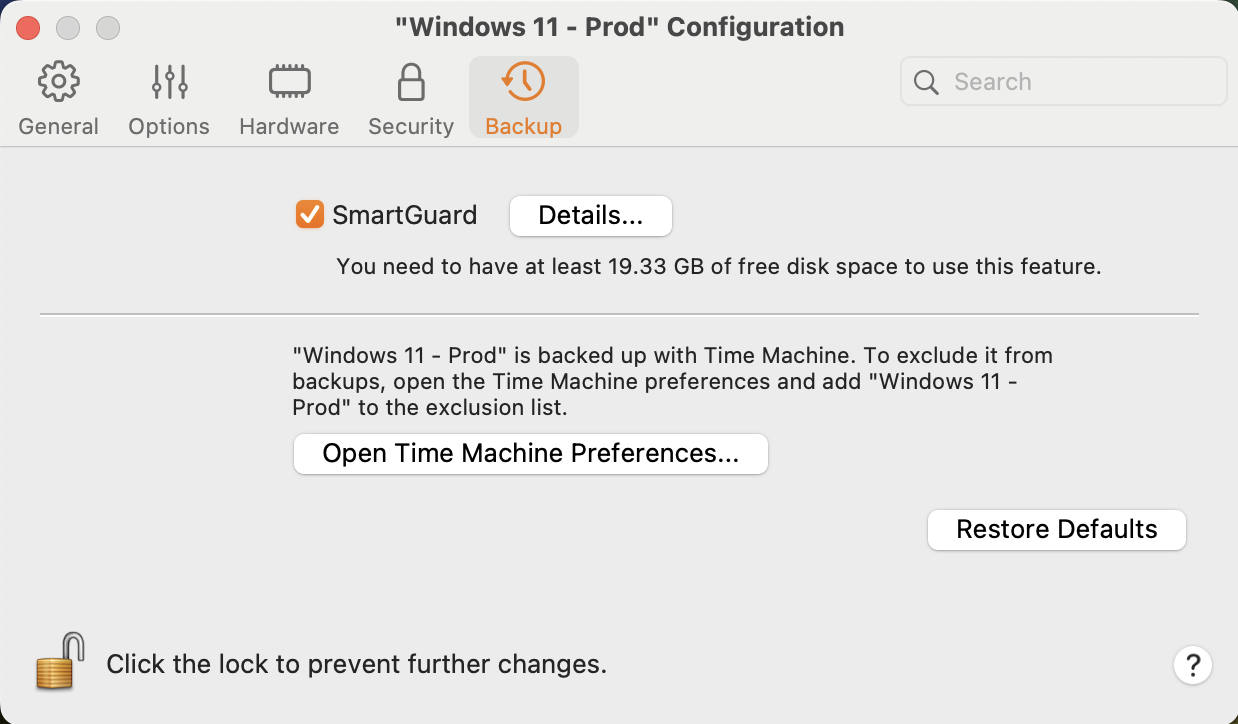
-
Per automatizzare le istantanee, fai clic sul menu SmartGuard e scegli una delle seguenti opzioni:
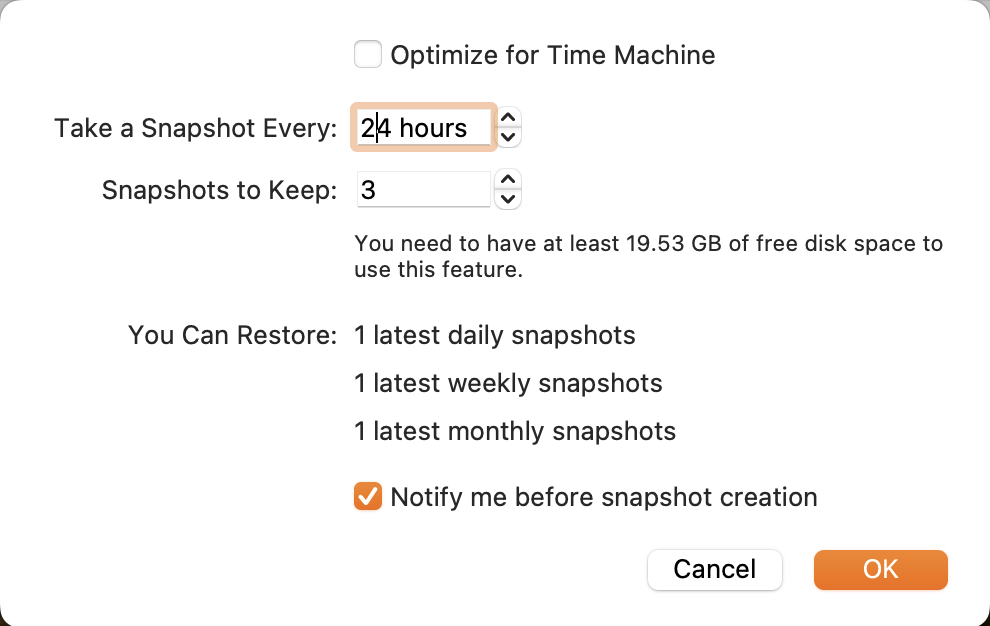
-
Ottimizza per Time Machine.
Se si utilizza Time Machine, si consiglia di abilitare SmartGuard insieme a questa opzione. Se lo selezioni, verrà scattata un'istantanea ogni 24 ore. Time Machine, durante il backup del Mac, non eseguirà il backup dell'intera macchina virtuale, ma solo della sua ultima istantanea. Ciò consente di ridurre la quantità di dati che Time Machine esegue il backup, per ridurre il tempo impiegato da Time Machine per eseguire il backup dei dischi rigidi virtuali e per ridurre al minimo il rischio di perdita o corruzione dei dati durante il ripristino del disco rigido della macchina virtuale ( s) dal backup di Time Machine.
Se vuoi sapere quando è il momento di fare l'istantanea successiva e di poter rifiutare la creazione dell'istantanea, abilita il Notifica io prima dell'opzione di creazione dell'istantanea.Nota: Se si utilizza Time Machine per eseguire il backup del Mac, è possibile configurare la macchina virtuale per ripristinare Time Machine solo le modifiche apportate dall'ultima istantanea ma non l'intero disco rigido virtuale. Per farlo, seleziona Ottimizza per Time Machine e fare clic OK.
- Imposta la frequenza con cui vengono fatte le istantanee
Usa il Scatta un'istantanea ogni campo.
È possibile personalizzare e impostare l'importo fino a 48 ore.
Se l'intervallo di tempo è inferiore a 24 ore, SmartGuard ti permetterà di ripristinare l'ultima istantanea oraria, giornaliera e settimanale. Se l'intervallo di tempo è superiore a 24 ore, sarai in grado di ripristinare l'ultima istantanea giornaliera, settimanale e mensile.
- Limita il numero di istantanee memorizzate
Usa il Istantanee da conservare campo per impostare il numero massimo di istantanee che possono essere memorizzate sul Mac.
Il valore massimo disponibile è di 100 snapshot. Non appena Snapshot Manager raggiunge il limite per le istantanee e deve crearne una nuova oltre il limite, elimina l'istantanea più vecchia.
Nota: Le istantanee influiscono un po 'sulle prestazioni a meno che l'istantanea e il disco virtuale non siano ad alte prestazioni azionamento a stato solido. Vale la pena considerare se hai bisogno di backup regolari dei lavori in corso sulla macchina virtuale, ma poiché dici che non ti importa delle modifiche alla macchina virtuale, le istantanee sono meglio evitate del tutto.
Come risorsa alternativa su questo argomento, ti consigliamo anche di visitare questo post sul blog: Come utilizzare le istantanee desktop Parallels.
Was this article helpful?
Tell us how we can improve it.